NI Multisim的电子电路计算机仿真设计与分析
- 格式:pdf
- 大小:8.98 MB
- 文档页数:1777
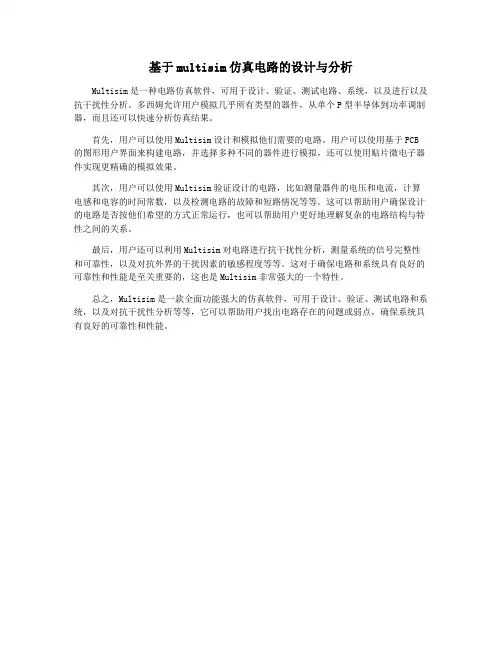
基于multisim仿真电路的设计与分析
Multisim是一种电路仿真软件,可用于设计、验证、测试电路、系统,以及进行以及抗干扰性分析。
多西姆允许用户模拟几乎所有类型的器件,从单个P型半导体到功率调制器,而且还可以快速分析仿真结果。
首先,用户可以使用Multisim设计和模拟他们需要的电路。
用户可以使用基于PCB 的图形用户界面来构建电路,并选择多种不同的器件进行模拟,还可以使用贴片微电子器件实现更精确的模拟效果。
其次,用户可以使用Multisim验证设计的电路,比如测量器件的电压和电流,计算电感和电容的时间常数,以及检测电路的故障和短路情况等等。
这可以帮助用户确保设计的电路是否按他们希望的方式正常运行,也可以帮助用户更好地理解复杂的电路结构与特性之间的关系。
最后,用户还可以利用Multisim对电路进行抗干扰性分析,测量系统的信号完整性和可靠性,以及对抗外界的干扰因素的敏感程度等等。
这对于确保电路和系统具有良好的可靠性和性能是至关重要的,这也是Multisim非常强大的一个特性。
总之,Multisim是一款全面功能强大的仿真软件,可用于设计、验证、测试电路和系统,以及对抗干扰性分析等等,它可以帮助用户找出电路存在的问题或弱点,确保系统具有良好的可靠性和性能。

Multisim 电路仿真Multisim 12.0提供了多种电路仿真引擎,包含Xspice、VHDL和Verilog等。
电路仿真分析的一般流程为:(1)设计仿真电路图;(2)设置分析参数;(3)设置输出变量的处理方式;(4)设置分析项目;(5)自定义分析选项开始/终止仿真分析,可以单击仿真运行开关按钮,或者执行主菜单的Simulate|Run命令。
暂停/继续仿真分析,可以单击仿真运行开关按钮,或者执行主菜单的Simulate|Pause命令。
1. Multisim 12.0的仿真参数设置在使用Multisim12.0进行仿真分析时,需要对各类仿真参数进行设置,包含仿真基本参数(仿真计算步长、时间、初始条件等)的设置;仿真分析参数(分析条件、分析范围、输出结点等)设置;仿真输出显示参数(数据格式、显示栅格、读数标尺等)设置。
1)仿真基本参数的设置仿真基本参数的设置,可以通过执行Simulate|Interactive Simulation Settings 命令,打开交互式仿真设置对话框,如图2-1所示,通过修改或者重设其中的参数,可以完成仿真基本参数的设置。
图3-1 仿真基本参数设置对话框2)仿真输出显示参数的设置仿真输出参数的设置,是通过执行View|Grapher命令,打开Grapher View 仿真图形记录器,对话框如图3-2所示。
图3-2 Grapher View仿真图形记录器2. Multisim 12.0的仿真分析Multisim12.0提供了多种仿真分析方法,如图3-3所示,主要包含:直流工作点分析(DC Operation Point Analysis),交流分析(AC Analysis),单频交流分析( Single Frequency AC Analysis),瞬态分析( Transient Analysis),傅立叶分析( Fourier Analysis),噪声分析(Noise Analysis),噪声系数分析( Noise Figure Analysis),失真分析( Distortion Analysis),直流扫描分析( DC Sweep Analysis),灵敏度分析( Sensitivity Analysis),参数扫描分析( Parameter Sweep Analysis),温度扫描分析(Temperature Sweep Analysis),极点-零点分析( Pole-Zero Analysis)),传递函数分析(Transfer Function Analysis),最坏情况分析( Worst case Analysis),蒙特卡罗分析(Monte Carlo Analysis),批处理分析(Batched Analysis)和用户自定义分析(User Defined Analysis)等。
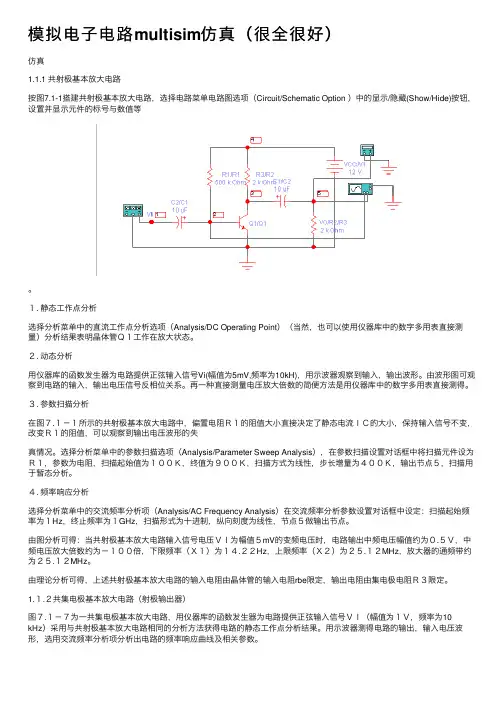
模拟电⼦电路multisim仿真(很全很好)仿真1.1.1 共射极基本放⼤电路按图7.1-1搭建共射极基本放⼤电路,选择电路菜单电路图选项(Circuit/Schematic Option )中的显⽰/隐藏(Show/Hide)按钮,设置并显⽰元件的标号与数值等。
1. 静态⼯作点分析选择分析菜单中的直流⼯作点分析选项(Analysis/DC Operating Point)(当然,也可以使⽤仪器库中的数字多⽤表直接测量)分析结果表明晶体管Q1⼯作在放⼤状态。
2. 动态分析⽤仪器库的函数发⽣器为电路提供正弦输⼊信号Vi(幅值为5mV,频率为10kH),⽤⽰波器观察到输⼊,输出波形。
由波形图可观察到电路的输⼊,输出电压信号反相位关系。
再⼀种直接测量电压放⼤倍数的简便⽅法是⽤仪器库中的数字多⽤表直接测得。
3. 参数扫描分析在图7.1-1所⽰的共射极基本放⼤电路中,偏置电阻R1的阻值⼤⼩直接决定了静态电流IC的⼤⼩,保持输⼊信号不变,改变R1的阻值,可以观察到输出电压波形的失真情况。
选择分析菜单中的参数扫描选项(Analysis/Parameter Sweep Analysis),在参数扫描设置对话框中将扫描元件设为R1,参数为电阻,扫描起始值为100K,终值为900K,扫描⽅式为线性,步长增量为400K,输出节点5,扫描⽤于暂态分析。
4. 频率响应分析选择分析菜单中的交流频率分析项(Analysis/AC Frequency Analysis)在交流频率分析参数设置对话框中设定:扫描起始频率为1Hz,终⽌频率为1GHz,扫描形式为⼗进制,纵向刻度为线性,节点5做输出节点。
由图分析可得:当共射极基本放⼤电路输⼊信号电压VI为幅值5mV的变频电压时,电路输出中频电压幅值约为0.5V,中频电压放⼤倍数约为-100倍,下限频率(X1)为14.22Hz,上限频率(X2)为25.12MHz,放⼤器的通频带约为25.12MHz。

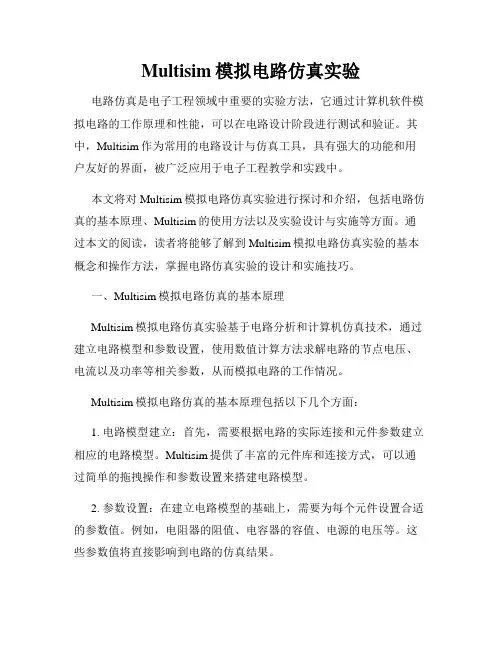
Multisim模拟电路仿真实验电路仿真是电子工程领域中重要的实验方法,它通过计算机软件模拟电路的工作原理和性能,可以在电路设计阶段进行测试和验证。
其中,Multisim作为常用的电路设计与仿真工具,具有强大的功能和用户友好的界面,被广泛应用于电子工程教学和实践中。
本文将对Multisim模拟电路仿真实验进行探讨和介绍,包括电路仿真的基本原理、Multisim的使用方法以及实验设计与实施等方面。
通过本文的阅读,读者将能够了解到Multisim模拟电路仿真实验的基本概念和操作方法,掌握电路仿真实验的设计和实施技巧。
一、Multisim模拟电路仿真的基本原理Multisim模拟电路仿真实验基于电路分析和计算机仿真技术,通过建立电路模型和参数设置,使用数值计算方法求解电路的节点电压、电流以及功率等相关参数,从而模拟电路的工作情况。
Multisim模拟电路仿真的基本原理包括以下几个方面:1. 电路模型建立:首先,需要根据电路的实际连接和元件参数建立相应的电路模型。
Multisim提供了丰富的元件库和连接方式,可以通过简单的拖拽操作和参数设置来搭建电路模型。
2. 参数设置:在建立电路模型的基础上,需要为每个元件设置合适的参数值。
例如,电阻器的阻值、电容器的容值、电源的电压等。
这些参数值将直接影响到电路的仿真结果。
3. 仿真方法选择:Multisim提供了多种仿真方法,如直流分析、交流分析、暂态分析等。
根据不同的仿真目的和需求,选择适当的仿真方法来进行仿真计算。
4. 仿真结果分析:仿真计算完成后,Multisim会给出电路的仿真结果,包括节点电压、电流、功率等参数。
通过分析这些仿真结果,可以评估电路的性能和工作情况。
二、Multisim的使用方法Multisim作为一款功能强大的电路设计与仿真工具,具有直观的操作界面和丰富的功能模块,使得电路仿真实验变得简单而高效。
以下是Multisim的使用方法的基本流程:1. 新建电路文件:启动Multisim软件,点击“新建”按钮创建一个新的电路文件。


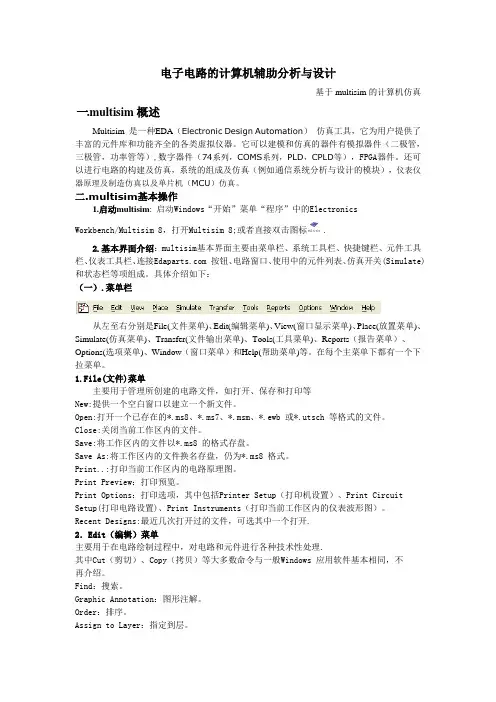
电子电路的计算机辅助分析与设计-----基于multisim的计算机仿真一.multisim概述Multisim 是一种EDA(Electronic Design Automation)仿真工具,它为用户提供了丰富的元件库和功能齐全的各类虚拟仪器。
它可以建模和仿真的器件有模拟器件(二极管,三极管,功率管等),数字器件(74系列,COMS系列,PLD,CPLD等),FPGA器件。
还可以进行电路的构建及仿真,系统的组成及仿真(例如通信系统分析与设计的模块),仪表仪器原理及制造仿真以及单片机(MCU)仿真。
二.multisim基本操作1.启动multisim:启动Windows“开始”菜单“程序”中的ElectronicsWorkbench/Multisim 8,打开Multisim 8;或者直接双击图标.2.基本界面介绍:multisim基本界面主要由菜单栏、系统工具栏、快捷键栏、元件工具栏、仪表工具栏、连接 按钮、电路窗口、使用中的元件列表、仿真开关(Simulate)和状态栏等项组成。
具体介绍如下:(一).菜单栏从左至右分别是File(文件菜单)、Edit(编辑菜单)、View(窗口显示菜单)、Place(放置菜单)、Simulate(仿真菜单)、Transfer(文件输出菜单)、Tools(工具菜单)、Reports(报告菜单)、Options(选项菜单)、Window(窗口菜单)和Help(帮助菜单)等。
在每个主菜单下都有一个下拉菜单。
1.File(文件)菜单主要用于管理所创建的电路文件,如打开、保存和打印等New:提供一个空白窗口以建立一个新文件。
Open:打开一个已存在的*.ms8、*.ms7、*.msm、*.ewb 或*.utsch 等格式的文件。
Close:关闭当前工作区内的文件。
Save:将工作区内的文件以*.ms8 的格式存盘。
Save As:将工作区内的文件换名存盘,仍为*.ms8 格式。
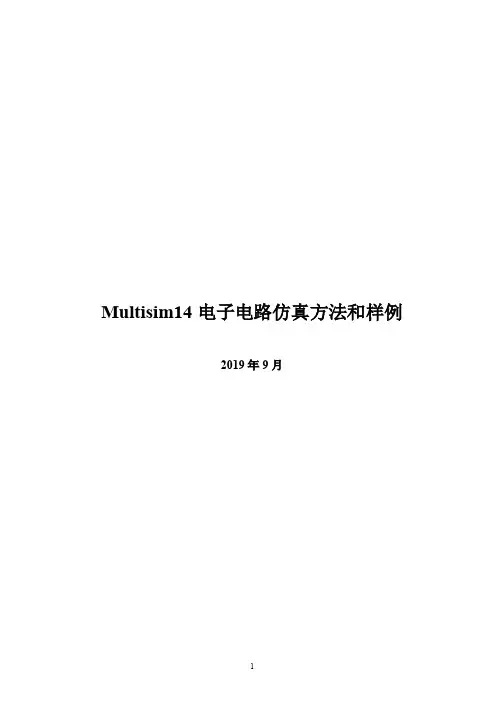

MULTISIM电路仿真软件的使用操作教程Multisim是一款功能强大的电路仿真软件,可以帮助用户进行电路设计、分析和仿真。
在本教程中,我们将介绍Multisim的基本使用操作,让您可以快速上手并开始进行电路仿真。
1.创建新电路首先,在打开Multisim软件后,点击“File”菜单,并选择“New”来创建一个新的电路文件。
您可以选择使用自定义的模板或者从已有的电路模板中选择其中一个。
2.添加元件在新建的电路文件中,您可以通过点击“Place”菜单来添加不同种类的元件。
通过选择合适的元件,您可以构建您需要的电路。
您可以添加电源、电阻、电容、电感、晶体管等元件。
3.连接元件在添加完元件后,您需要连接这些元件以构建完整的电路。
通过点击“Connect”工具或者直接拖拽连接线将元件连接起来。
4.设置元件参数5.运行仿真完成电路的搭建后,您可以点击“Run”按钮来开始进行仿真。
Multisim会模拟电路的运行情况,并显示出电路中各元件的电流、电压等参数。
6.分析仿真结果在进行仿真后,您可以查看仿真结果并进行分析。
您可以查看波形图、数据表格等来了解电路的运行情况,以便进行进一步的优化和改进。
7.保存电路文件在完成电路设计后,您可以点击“File”菜单并选择“Save As”来保存电路文件。
您可以选择保存为不同格式的文件,以便将电路文件与他人分享或者备份。
8.导出报告如果您需要将电路设计的结果进行报告或者分享给他人,您可以点击“Tools”菜单并选择“Export”来导出报告或者数据表格。
9.调整仿真设置在进行仿真前,您可以点击“Options”菜单来调整仿真的参数,例如仿真时间、采样率等。
这可以帮助您更好地分析电路的性能。
10.学习资源Multisim提供了大量的学习资源,包括用户手册、视频教程、示例项目等。
您可以通过点击“Help”菜单来访问这些资源,以帮助您更好地使用Multisim进行电路仿真。
通过以上教程,您可以快速上手Multisim软件,并开始进行电路设计和仿真。
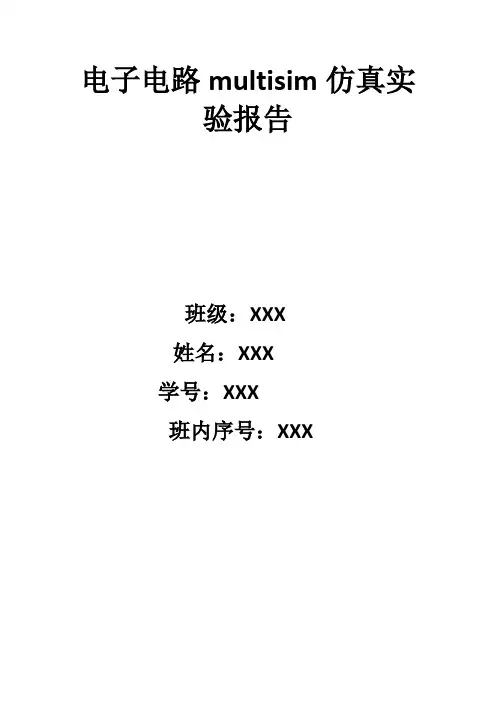
电子电路multisim仿真实
验报告
班级:XXX
姓名:XXX
学号:XXX
班内序号:XXX
一:实验目的
1:熟悉Multisim软件的使用方法。
2:掌握放大器静态工作点的仿真方法及其对放大器性能的影响。
3:掌握放大电路频率特性的仿真方法。
二:虚拟实验仪器及器材
基本电路元件(电阻,电容,三极管)双踪示波器波特图示仪直流电源
三:仿真结果
(1)电路图
其中探针分别为:
探针一探针二
(2)直流工作点分析。
(3)输入输出波形
A通道为输入波形B通道为输出波形
四:实验流程图
开始
选取实验所需电路元件
及测量工具
合理摆放元件位置并连
接电路图
直流特性分析
结束
五:仿真结果分析
(1)直流工作点
电流仿真结果中,基极电流Ib为7.13u,远小于发射极和集电极,而发射极和集电极电流Ie和Ic近似相等,与理论结果相吻合。
电压仿真结果中,基极与发射极的电位差Vbe经过计算约为0.625V,符合三极管的实际阈值电压,而Vce约为5.65V。
以上数据均满足放大电路的需求,所以电路工作在放大区。
(2)示波器图像分析
示波器显示图像中,A路与B路反相,与共射放大电路符合。
六:总结与心得
这次的仿真花费了大量时间,主要是模块的建立。
经过本次的电子电路仿真实验,使我对计算机在电路实验中的应用有了更为深刻的认识,对计算机仿真的好处有了进一步的了解。
仿真可以大大的减轻实验人员的工作负担,同时更可以极大的提升工作效率,事半功倍,所以对仿真的学习是极为必要的。
multisim电路设计与仿真概述说明1. 引言1.1 概述在现代电子工程领域,电路设计和仿真是非常重要的环节。
它们可以帮助工程师们在实际制造之前检验和改进他们的设计,并减少成本和时间。
而Multisim 作为一款功能强大的电路设计与仿真软件,在这方面发挥了重要的作用。
Multisim是一种直观且易于使用的软件,它提供了广泛的电子元件库、可视化界面以及高度准确的仿真引擎。
通过Multisim,用户能够以更高效且经济的方式设计和验证各种类型的电路,包括模拟电路、数字逻辑电路以及混合信号电路等。
1.2 文章结构本文将围绕着Multisim电路设计与仿真展开详细说明。
首先,我们会介绍Multisim软件并阐述其在电路设计中的基础知识(章节2)。
然后,我们将详细介绍Multisim在不同应用领域中的实际运用(章节3)。
接下来,本文将依次讨论Multisim电路设计流程的三个关键步骤,包括电路分析与设计要点(章节3.1)、元件选择与布局规划(章节3.2)以及仿真参数设置与结果分析(章节3.3)。
此外,我们还将提供Multisim实例分析,针对电源电路设计与仿真、模拟信号滤波器设计与仿真以及数字逻辑电路设计与仿真进行详细的案例分析(章节4)。
最后,在结论和展望部分,我们将总结回顾本文所讲述的内容,并展望使用Multisim在未来电路设计领域中的潜力(章节5)。
1.3 目的本文的主要目的是向读者介绍Multisim电路设计与仿真软件,帮助他们了解其基本原理和功能。
同时,通过具体的实例分析,读者可以更深入地理解Multisim在各个应用领域中的灵活性和可靠性。
最后,我们也希望能够通过本文培养读者对于Multisim软件的兴趣,并引发更多关于电路设计和仿真方面的思考。
2. Multisim电路设计与仿真2.1 Multisim简介Multisim是一种功能强大的电路设计和仿真软件,由National Instruments 公司开发。
multisim电路设计与仿真 pdfMultisim电路设计与仿真是一种应用广泛的软件工具,可以帮助工程师和学生在实验室环境中进行电路设计和仿真。
它是由National Instruments公司开发的一款强大而易于使用的软件。
在本文中,我们将探讨Multisim电路设计与仿真的一些重要特性和应用。
首先,Multisim提供了一个直观且功能强大的界面,使用户能够轻松地设计和模拟各种电路。
用户可以选择并拖放各种电子元件,如电阻器、电容器、电感器和集成电路等,以构建他们想要的电路。
随后,用户可以设置元件的参数和连接方式,并使用Multisim的仿真功能来检查电路的性能。
其次,Multisim具有强大的仿真引擎,可以模拟各种电路行为。
用户可以选择不同的仿真类型,如直流仿真、交流仿真、数字仿真和混合仿真等。
这些仿真类型使用户能够在不同的电路条件下验证其设计,并检查电压、电流、功率和频率等参数的变化情况。
通过这种仿真方式,用户可以更好地理解电路的工作原理和特性。
此外,Multisim还提供了一些实用的工具和功能,帮助用户更好地设计和分析电路。
例如,它提供了电路优化功能,可以根据用户的需求自动调整电路参数,以达到最佳性能。
它还提供了电路布局和布线功能,用户可以将电路元件放置在一个实际电路板上,并通过布线连接它们,以便更好地理解和调试电路。
此外,Multisim还具有教育性质的功能,例如虚拟仪器和实验模板,使学生能够在虚拟环境中进行电路实验。
总的来说,Multisim电路设计与仿真是一种非常有用的工具,可以帮助用户在实验室环境中进行电路设计和仿真。
它提供了直观且功能强大的界面,强大的仿真引擎以及一些实用的工具和功能。
无论是工程师还是学生,都可以通过使用Multisim来更好地理解电路的工作原理和特性,并进行电路设计和优化。
基于MULTISIM仿真电路的设计与分析一、本文概述本文旨在探讨基于Multisim仿真软件的电路设计与分析方法。
我们将详细介绍Multisim仿真电路的基本原理,操作流程,以及在实际电路设计中的应用。
通过本文,读者将能够了解Multisim仿真软件的基本功能,掌握电路设计的基本步骤,学会利用Multisim进行电路仿真分析,从而提高电路设计效率,减少实际电路搭建过程中的错误和成本。
我们将简要介绍Multisim仿真软件的发展历程、特点及其在电路设计领域的重要性。
然后,我们将详细阐述电路设计的基本流程,包括需求分析、原理图设计、仿真分析、优化改进等步骤。
接下来,我们将通过具体的案例,展示如何利用Multisim进行电路仿真分析,包括电路元件的选择、电路连接、仿真参数设置、结果分析等过程。
我们将对基于Multisim仿真电路的设计与分析方法进行总结,并展望其在未来电路设计领域的应用前景。
通过本文的学习,读者将能够熟悉并掌握基于Multisim仿真电路的设计与分析方法,为实际电路设计提供有力的支持。
本文也将为电路设计师、电子爱好者以及相关专业学生提供有益的参考和借鉴。
二、MULTISIM仿真软件基础MULTISIM是一款强大的电路设计与仿真软件,广泛应用于电子工程、计算机科学及相关领域的教学和科研中。
它为用户提供了一个直观、易用的图形界面,允许用户创建、编辑和模拟各种复杂的电路系统。
本章节将详细介绍MULTISIM仿真软件的基础知识和基本操作,为后续的电路设计与分析奠定坚实基础。
MULTISIM软件界面简洁明了,主要由菜单栏、工具栏、电路图编辑区和结果输出区等部分组成。
用户可以通过菜单栏访问各种命令和功能,如文件操作、电路元件库、仿真设置等。
工具栏则提供了一系列快捷按钮,方便用户快速选择和使用常用的电路元件和工具。
电路图编辑区是用户创建和编辑电路图的主要区域,支持多种电路元件的拖拽和连接。
结果输出区则用于显示仿真结果和数据分析。
multisim仿真电路设计
Multisim是一款集成电路设计和仿真软件,可以用于设计和验证电路的性能。
以下是一个简单的示例来说明如何在Multisim中设计和仿真电路。
1. 打开Multisim软件,并创建一个新的电路设计。
可以从工具栏中选择“新电路设计”或使用快捷键Ctrl+N。
2. 在设计窗口中,选择所需的元件和工具来设计电路。
例如,在工具栏中选择“元件”按钮,并选择电阻、电容和电感等元件。
3. 将所选元件拖放到设计窗口中,并使用线连接它们以形成电路。
可以使用工具栏上的线条工具或按下L键来连接元件。
4. 对于每个元件,可以通过双击元件来修改其值。
例如,对于电容,可以设置其电容值。
5. 设计完毕后,可以通过点击“仿真”按钮来验证电路的性能。
也可以选择“仿真”菜单中的“运行”选项,或使用快捷键F5。
6. 在仿真结果窗口中,可以查看电路的电压波形、电流波形、输入输出特性等。
也可以使用Multisim的仪表模拟工具来测量电路参数和性能。
通过这些步骤,您可以在Multisim中设计和仿真电路。
Multisim还提供了其他高级功能,如噪声分析、优化、印刷电路板设计等,以帮助工程师更好地设计和验证复杂电路。